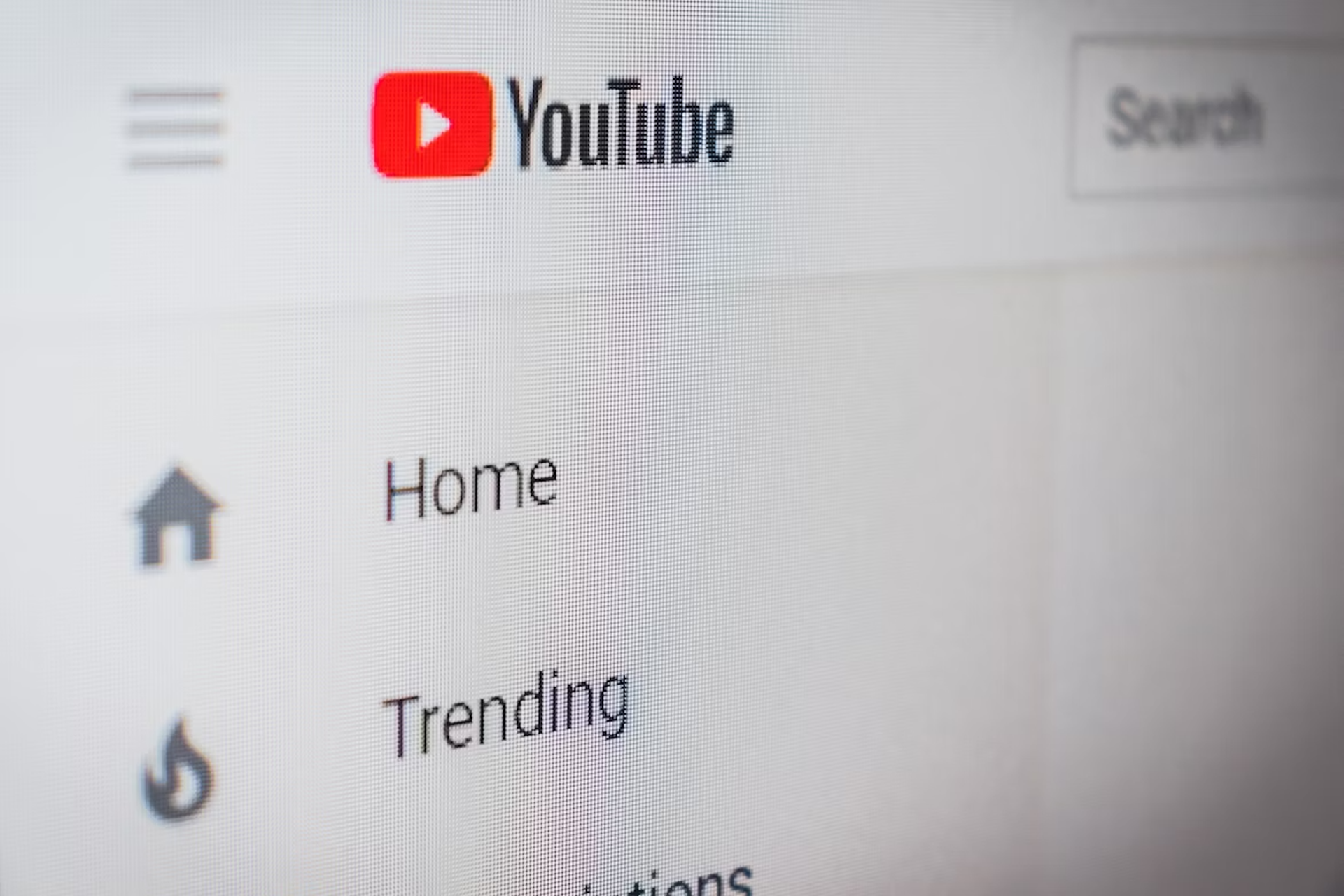Выбор экспертов
Простой редактор видео с продвинутыми опциями. В нем можно наложить на клип любую картинку или надпись, настроить их расположение, появление и прозрачность. Подходит для новичков и хорошо работает даже на слабых ПК.
Онлайн-сервис для обработки роликов. Пригодится, если нужно быстро отредактировать клип.
Вариант для быстрого редактирования. Подойдет тем, кто снимает на смартфон и хочет добавлять водяные знаки, не скидывая файл на ПК.
Способ для Windows
ВидеоШОУ
В этой программе отредактировать видео или подготовить интерактивную презентацию будет легко даже новичку. Можно разделять и склеивать фрагменты, добавлять переходы и спецэффекты, вставлять начальные и конечные титры. Есть хромакей и настройка анимации у слоев. Так что софт подходит не только для добавления водяных знаков, но и для полноценной обработки фильмов.
Как сделать ватермарк в ВидеоШОУ:
1. Откройте исходник в редакторе. Выполните установку и запустите программу. Во вкладке «Клипы» выделите щелчком нужный файл и нажмите «Добавить в проект». Если хотите вставить сразу несколько видеороликов, соберите их в одну папку и добавьте ее целиком.
2. Добавьте картинку или надпись. Кликните на кнопку «Редактировать слайд». Выберите нужную опцию: «Добавить фото и видео» или «Добавить текст». Если вставляете лого, откройте изображение с компьютера, настройте его размер и расположение.
Для надписи выберите один из 25+ шрифтов. Вы можете создать собственное оформление — для этого вручную настройте цвет текста и контура, включите или уберите отражение.
3. Настройте прозрачность. Логотип не должен сильно мешать просмотру, поэтому лучше сделать его полупрозрачным. Для этого перейдите во вкладку «Анимация» и найдите раздел «Общие». В нем настройте прозрачность, уменьшив ее до 50-60%.
4. Сохраните результат. Кликните «Применить», чтобы принять изменения. По желанию продолжите редактирование или сразу экспортируйте итог.
Способ для macOS
DaVinci Resolve
Профессиональная программа для редактирования, цветокоррекции и остальных этапов постпродакшна. Позволяет добавлять эффекты, работать со звуком и многое другое. С помощью нее у вас получится снять видеоподкаст и обработать его на продвинутом уровне.
Подходит как для создания надписей, так и для добавления изображений. Дадим инструкцию для второго варианта — вставки готовых логотипов.

Как добавить водяной знак на видео в DaVinci Resolve:
1. Откройте редактор. Импортируйте исходный видеофайл и лого.
2. Перетащите ролик на временную шкалу.
3. Аналогично перетащите картинку и разместите ее сверху. Растяните края, чтобы они совпадали с длиной клипа.
4. Кликните левой кнопкой мыши по логотипу. В правом верхнем углу поменяйте масштаб и расположение картинки. Пролистайте настройки ниже и увеличьте прозрачность.
5. Экспортируйте результат в подходящем формате.
Онлайн способ
Pixiko
Бесплатный онлайн-видеоредактор для базовой обработки. В нем можно склеивать, обрезать и поворачивать клипы, удалять звук, вставлять текст и изображения. На сайте также есть готовые шаблоны коротких роликов, куда можно добавлять свои картинки и текст. В сервисе получится смонтировать видео из отпуска или подготовить пост для соцсетей.
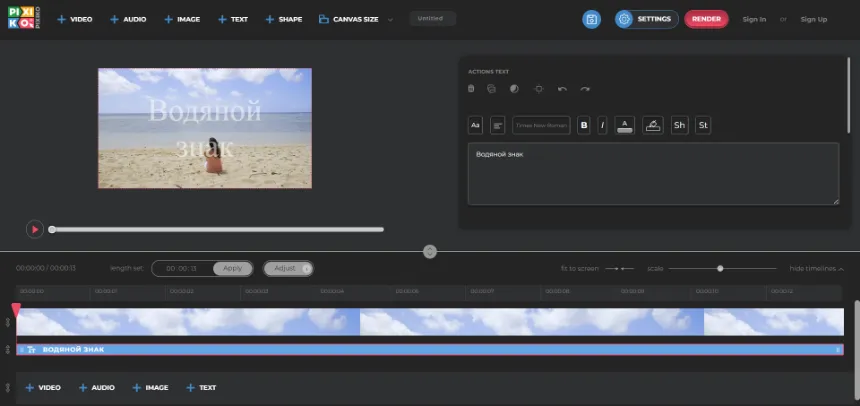
Как наложить логотип на видео в Pixiko:
1. Откройте сайт онлайн-сервиса и импортируйте исходный видеоролик. Дождитесь окончания загрузки.
2. Кликните на кнопку «+IMAGE» и перетащите в поле загрузки файл с лого. Если хотите вставить надпись, нажмите «+TEXT» и введите ее. Вы можете поменять шрифт, размер и цвет.
3. Придайте защитному элементу желаемый размер, потянув за края рамки, и передвиньте его в нужное место.
4. Чтобы сделать логотип полупрозрачным, нажмите на значок яркости и контраста. Найдите там настройку «Opacity» и передвиньте бегунок влево. Кликните «Apply», чтобы принять изменения.
5. Для сохранения результата нажмите на «Render», после кликните «Download video». В бесплатной версии файл сохранится с дополнительным символом от сервиса.
Способ для Android
InShot
Простой мобильный редактор, который подойдет для быстрой обработки клипов, снятых на смартфон. Он позволяет склеивать фрагменты, накладывать переходы и фильтры. Есть шаблоны для популярных соцсетей — YouTube, TikTok и других.
В бесплатной версии доступно меньше половины стикеров, шрифтов и фильтров. На результат накладывается лого InShot. Чтобы его убрать, придется купить полную версию или посмотреть рекламу.
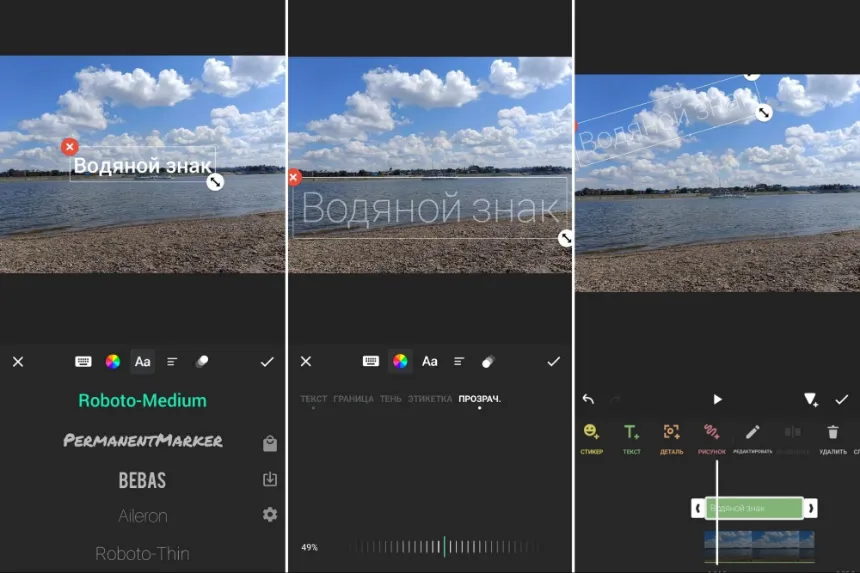
Как поставить водяной знак на видео в InShot:
1. Скачайте приложение, дайте ему доступ к галерее. Нажмите «Видео» → «Новый» и укажите исходник.
2. Нажмите на пункт «Стикер», чтобы вставить картинку, или «Текст» для добавления надписи на кадр.
3. Перейдите в поле «Прозрачность» и настройте этот параметр.
4. Пальцем передвиньте вотермарк и отрегулируйте его размер до нужного вида, потянув за нижний правый угол.
5. На временной шкале передвиньте края слоя с логотипом, чтобы он был виден на всей продолжительности клипа.
6. Тапните галочку, а затем «Сохранить». Настройте разрешение, частоту кадров и формат и экспортируйте результат в галерею.
Способ для iOS
Watermark+ Photo Video
Специальное приложение для добавления вотермарка на фотографии и видеоролики. Есть базовая вставка лого и надписей, а также пакетная обработка. Последняя доступна только после приобретения подписки.
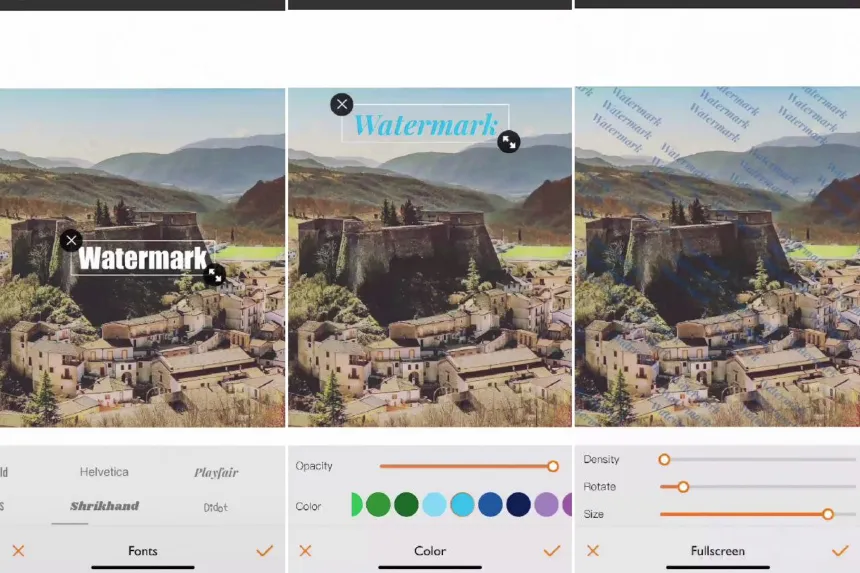
Как наложить водяной знак на видео в Watermark+ Photo Video:
1. Откройте приложение и дайте все необходимые разрешения. Загрузите исходный клип из галереи.
2. Выберите нужную настройку в зависимости от того, что хотите наложить: «Add Text», «Add Photo» или «Add Logo».
3. Введите текст, подберите шрифт, цвет, настройте прозрачность.
4. Расположите результат в желаемом месте, нажмите на галочку и сохраните итоговый вариант.
5. Если у вас есть подписка, можно вставить лого на весь экран. Выберите настройку «Fullscreen» и укажите количество повторов вотермарка, наклон и размер. Экспортируйте результат.
Заключение
Теперь вы знаете 5 способов наложить ватермарк на видеоролик:
1. Для Windows — ВидеоШОУ. Видеоредактор на русском языке, в котором легко вставить лого даже на длинные ролики.
2. Для macOS — DaVinci Resolve. Сложная профессиональная программа для монтажа фильмов.
3. Онлайн — Pixiko. Сервис с полноценным редактором, который подойдет только для коротких клипов.
4. Для Android — InShot. Удобное мобильное приложение для базовой обработки роликов и добавления текста и стикеров.
5. Для iOS — Watermark+ Photo Video. Специальный софт для наложения защитных надписей и картинок, функций редактора нет.
Выберите удобный вариант и защитите свои авторские права!